我将在rhel7.9内进行本次实验,需要安装并启动图形界面
hostnamectl查看是否有图形界面

没有的话 可以使用yum group list 查看,并安装server with GUI
yum group install "server with GUI" -y
安装完成后可以使用init 5启动
安装kickstart自动安装脚本的工具

启动kickstart的图形界面制作工具
基本配置:

安装方法:不一定每台服务器都有光驱,所以最好选择其他方式安装,我这里选择了httpd,注意这里写的http服务器一定要配置好且在有效的目录下

选择httpd一定要配置好本地源,防止没有网时同样可以下载,并挂载在自己有的目录上,并将挂载目录制作为httpd访问见面文件的软链接

记得实验一下访问是否成功

引导安装选项,在硬盘中安装引导记录

分区设置:清除缓存,添加分区布局




网络配置:配置安装好的系统以后的网卡配置,可以不存在

使用默认,主要进行网络用户认证,这里没有,所以没有配置,可根据需求自己调整

防火墙设置
图形设置

软件包安装有点小问题我们后续填上

安装前脚本与安装后脚本可以自定义,比如我这里是安装后脚本。自行配好软件仓库,并每次开机自动挂载

一切就绪以后,选择保存,可以保存到桌面或者/root下根据需求调整,并且选择保存

查看一下,已经有这个文件了
![]()
现在我们编写软件安装,其他需要安装软件可参考系统安装好以后自动生成的安装文件



运行检验是否有语法上的问题
![]()
我们通过httpd进行共享
![]()
访问检验一下是否共享成功(只截了部分图)

现在我们开始配置dhcp服务
首先,记得把vmware的DHCP功能关闭


安装dhcp
![]()
查询dhcp的配置文件
rpm -qc dhcp

查看配置文件,根据提示复制模板,注意加转义字符,告诉系统是真实的cp命令
![]()
编辑配置文件,将无用的删掉,35行以后的删掉,27,28行注释
写入公司名称和对外分发的dns地址
![]()
写入网段,子网掩码和发放的地址范围与网关

保存后启动
![]()
开始实验,创建新的虚拟机
选择第一行,按tab键,输入ks的共享地址

安装完成,稍等片刻
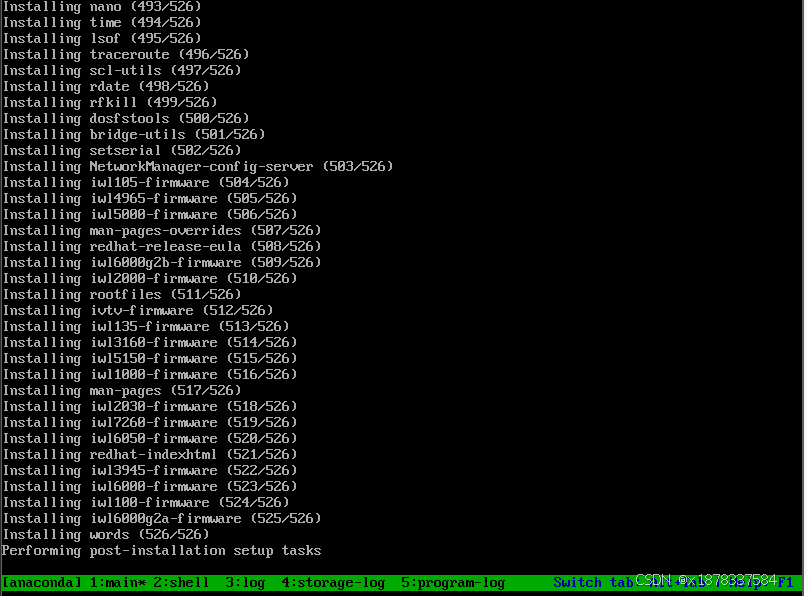























 362
362

 被折叠的 条评论
为什么被折叠?
被折叠的 条评论
为什么被折叠?








